아이폰 자동 밝기 조절 및 화면 밝기 설정 방법
아이폰 사용자라면 화면 밝기 설정에 대한 고민을 해본 적이 있을 것입니다. 특히 주변 환경의 밝기에 따라 화면이 자동으로 조정되는 기능은 많은 사용자의 편리함을 고려한 기능이지만, 때로는 불편함을 초래할 수 있습니다. 본 글에서는 아이폰의 자동 밝기 기능을 제거하는 방법과 최적의 화면 밝기 설정에 대해 자세히 알아보겠습니다.

아이폰의 자동 밝기 조절 기능이란?
아이폰은 조도 센서를 이용하여 주변의 밝기를 감지하고, 그에 맞춰 화면 밝기를 자동으로 조절하는 기능이 내장되어 있습니다. 이 기능은 사용자가 보다 편안하게 아이폰을 사용할 수 있도록 도와주며, 배터리 소모를 줄이는 데에도 기여합니다. 하지만 밝은 외부 환경에서 얼빠진 화면이 깜박거리거나, 어두운 곳에서 화면이 필요 이상으로 밝아지는 문제가 발생할 수 있습니다.
- 배터리 소모 절약
- 환경에 맞춘 사용자 편의성 제공
- 특정 상황에서 시야 방해
- 급작스러운 밝기 변화로 인한 불편함
이러한 문제로 인해 일부 사용자들은 이 기능을 끄고 직접 밝기를 조절하고자 합니다.
아이폰의 자동 밝기 끄기 설정 방법
아이폰에서 자동 밝기 기능을 비활성화하는 것은 간단한 과정입니다. 다음은 그 절차를 단계별로 설명한 것입니다.
1단계: 설정 앱 열기
먼저 아이폰의 홈 화면에서 ‘설정’ 앱을 찾아 클릭합니다. 일반적으로 이 앱의 아이콘은 기어 모양으로 되어 있습니다.
2단계: 접근성 선택하기
설정 화면에서 ‘손쉬운 사용’ 옵션을 찾아 클릭하세요. 여기서는 다양한 보조 기능을 설정할 수 있습니다.
3단계: 디스플레이 및 텍스트 크기 선택하기
손쉬운 사용 메뉴에서 ‘디스플레이 및 텍스트 크기’를 선택합니다. 이곳에서는 화면과 관련된 여러 설정을 조정할 수 있습니다.
4단계: 자동 밝기 스위치 비활성화하기
디스플레이 및 텍스트 크기 옵션에서 아래로 스크롤하여 ‘자동 밝기’ 항목을 찾아 해당 스위치를 끄면 설정이 완료됩니다. 이렇게 하면 아이폰이 자동으로 밝기를 조정하지 않게 됩니다.
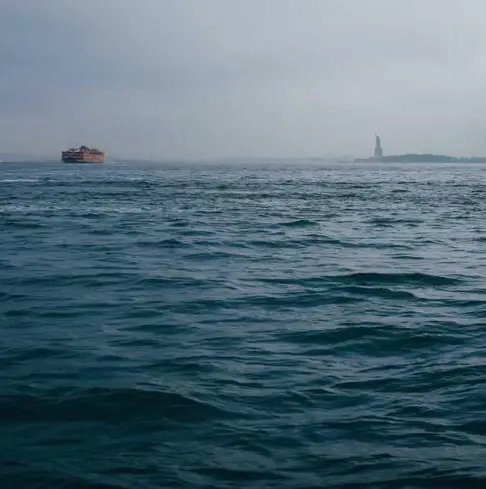
자동 밝기 비활성화 후의 변화
자동 밝기를 끄고 나면 몇 가지 유의미한 변화가 발생합니다. 사용자는 필요한 밝기를 스스로 설정할 수 있게 되며, 영화나 게임을 즐길 때 최적의 화면 밝기를 유지하게 됩니다.
사용자의 경험 개선
자동 밝기 기능이 꺼지면, 사용자는 언제든지 자신에게 맞는 밝기를 조절할 수 있습니다. 예를 들어, 밤에 책을 읽을 때와 낮에 햇빛 아래에서 사용하는 경우 밝기를 자유롭게 조정할 수 있으니, 보다 쾌적한 환경에서 아이폰을 사용할 수 있습니다.
배터리 소모량 변화 주의
한편, 이 기능을 비활성화하면 화면이 항상 밝게 유지되므로 배터리 소모가 증가할 수 있습니다. 각자 자신의 사용 습관에 맞춰 적절히 밝기를 조절하는 것이 중요합니다.
아이폰 화면 밝기 최적화 방법
아이폰의 화면 밝기를 효과적으로 조절하는 방법을 알아보겠습니다. 환경에 따라 적절한 밝기를 유지하는 것이 배터리 효율과 사용자 경험 모두에 중요합니다.
공간에 따른 적정 밝기 설정
- 햇빛 아래: 밝기를 70~100%로 설정
- 실내: 30~60%의 밝기로 조정
- 야간: 10~30%로 낮춰 설정
이처럼 주변 환경에 맞춰 밝기를 조절하면, 보다 쾌적하게 아이폰을 사용할 수 있습니다.
배터리 절약 모드 활용
아이폰의 ‘저전력 모드’를 활성화하면 화면 밝기가 자연스럽게 줄어들어 배터리를 더 효율적으로 사용할 수 있습니다. 설정 경로는 다음과 같습니다:
- 설정 > 배터리 > 저전력 모드 활성화
눈 보호 기능 – True Tone과 Night Shift
아이폰에는 화면의 색온도를 자동으로 조절해주는 True Tone과 야간에 눈의 피로를 줄여주는 Night Shift 기능이 있습니다. 사용하기 위해서는:
- True Tone 활성화: 설정 > 디스플레이 및 밝기 > True Tone 스위치 켜기
- Night Shift 설정: 설정 > 디스플레이 및 밝기 > Night Shift를 통해 원하는 시간대 설정

결론
아이폰의 자동 밝기 기능은 사용자가 보다 편리하게 사용할 수 있도록 설계된 기능이지만, 특정 상황에서는 불편함을 초래하기도 합니다. 위에서 설명한 방법을 통해 자동 밝기를 끄고 최적의 화면 밝기를 설정하면, 더욱 쾌적한 아이폰 사용이 가능해집니다. 각자의 환경에 맞춰 조정하여 최상의 사용 경험을 누려보시기 바랍니다.
자주 묻는 질문
Q1: 자동 밝기를 끄면 배터리 효율에 어떤 영향을 미치나요?
A1: 자동 밝기를 비활성화하면 화면이 항상 밝게 유지되므로, 배터리 소모가 증가할 수 있습니다. 필요에 따라 수동으로 밝기를 조정하시는 것이 좋습니다.
Q2: 설정 후에도 밝기가 조정된다면 어떻게 하나요?
A2: 설정 메뉴에서 자동 밝기 스위치가 제대로 꺼져 있는지 확인해보세요. 필요 시 아이폰을 재시작해보는 것도 좋습니다.
Q3: 어두운 곳에서 화면을 잘 보려면 어떻게 해야 하나요?
A3: 화면의 밝기를 수동으로 조절하여 최적의 밝기로 설정하시면 됩니다. 아이폰의 밝기 조정 슬라이더를 이용하세요.
질문 FAQ
자동 밝기를 비활성화하면 배터리 사용에 어떤 영향을 주나요?
자동 밝기 기능을 끄면 화면이 항상 밝은 상태를 유지하게 되어 배터리 소모가 늘어날 수 있습니다. 가끔씩 수동으로 밝기를 조정해주는 것이 더 좋습니다.
자동 밝기 설정 후에도 화면이 계속 조정된다면 어떻게 해야 하나요?
설정에서 자동 밝기 스위치가 꺼져 있는지 확인하시고, 필요할 경우 아이폰을 재부팅해 보시기 바랍니다.
어두운 환경에서 화면을 잘 보려면 어떻게 조정해야 하나요?
어두운 곳에서는 수동으로 밝기를 조절하여 적절한 수준으로 맞춰주시면 화면이 보다 잘 보일 것입니다. 설정 메뉴의 밝기 슬라이더를 이용하세요.